On Incoming Message
Plugin: Telegram | Mode: Listen
Reagiere auf vielfältige Weise auf eingehende Telegram Nachrichten.
Settings
Account or Bot
Der Telegram Account oder Bot, welcher auf eingehende Nachrichten wartet und reagiert.
Telegram Bots können nicht ohne weiteres alle Nachrichten in einem Gruppenchat lesen. Sieh dir die Anleitung dazu im Telegram Setup tutorial an.
chat
Der chat mit eine:r Spieler:in, bzw. der Gruppenchat, in dem auf eingehende Nachrichten reagiert wird
from
optional
Erlaubt ein players oder Telegram Account Item anzugeben, wenn On Incoming Message auf eine Nachricht von einem bestimmten players Item oder account hören soll.
Nur für Gruppenchats.
priority
optional
Bestimmt die Priorität von On Incoming Message, falls es mehrere listener gleichzeitig gibt etwa auf anderen Pfaden bzw. Erzählsträngen des Games.
if
optional
Mit if können eingehende Nachrichten auf verschiedenste Weise überprüft und darauf reagiert werden. Mehr dazu findest du unter Abfrage von Bedingungen (Conditions) heraus.
else
optional
Tritt ein, wenn keine der if-Bedingungen erfüllt wurde. Siehe Abfrage von Bedingungen (Conditions)
while idle
optional
Füge Nachrichten hinzu, die nach einer bestimmten Zeitspanne (delay) in den chat gesendet werden solange keine der eingehenden Nachrichten durch if oder else beantwortet werden.
Diese option eignet sich etwa um Erinnerungen oder genauere Hinweise zu senden.
delay bestimmt die Zeit in Sekunden, bis message versendet wird.
Alle while idle Nachrichten delays werden aneinander gereiht. Wenn etwa die erste while idle Nachricht ein delay von 60 Sekunden und die zweite Nachricht ein delay von 30 Sekunden hat, wird die zweite Nachricht nach 90 Sekunden versendet.
finally
optional
Gehe zum next state wenn alle while idle Nachrichten versendet wurden. Gib mit delay eine weitere Zeitverzögerung an, die an die letzte while idle Nachricht angehängt wird bis next state ausgelöst wird.
keep listening and queue
optional
Schalte den On Incoming Message listener Stumm anstatt ihn ganz zu schließen, wenn der State, der On Incoming Message enthält, verlassen wird.
Es wird dann zwar nicht weiter auf eingehende Telegram Nachrichten reagiert, die messages werden aber gespeichert.
Wird der State, der diese On Incoming Message Action enthält erneut aufgerufen, werden zunächst die gespeicherten Nachrichten überprüft, bevor der listener beginnt auf weitere Nachrichten zu hören.
Info
Im Kapitel über Schleifen findest du zusätzliche Infos zu keep listening and queue
Mit keep listening and queue kannst du sicherstellen, dass On Incoming Message keine Nachrichten verpasst, während der listener nicht aktiv ist, sollte es möglich sein, dass er später ein weiteres mal aktiviert wird.
Wird On Incoming Message mit gespeicherten Nachrichten neu aktiviert, werden die messages beginnend mit der ältesten angewandt. Wird aufgrund einer gespeicherten Nachricht in den Next State gewechselt, bleiben ggf. weitere, jüngere Nachrichten gespeichert.
Mit enabled kannst du das Verhalten bei Bedarf aktivieren oder deaktivieren.
Die option max queue length legt eine Grenze für die Anzahl der Nachrichten fest, die gespeichert werden, wenn On Incoming Message stumm geschaltet ist. Wird die Grenze überschritten, werden alte Nachrichten vom Anfang der Liste entfernt.
Setze max queue length auf 1 um immer nur die zuletzt eingegangene Nachricht zu speichern.
Ist max queue length nicht ausgewählt, ist die Anzahl der Nachrichten, die gespeichert werden nicht begrenzt.
Deaktiviere max queue length über die Settings von keep listening and queue
Warning
Eine sehr große Anzahl gespeicherter Nachrichten kann die Performance von adaptor:ex beeinträchtigen.
Im Live Modus wird die Gesamt Anzahl der eingereihten Nachrichten, auf die bisher nicht reagiert wurde, an der On Incoming Message Action angezeigt
In diesem Beispiel Level wird keep listening and queue genutzt damit der Bot absichtlich verzögert auf eine Antwort reagiert. Durch den zeitweisen Wechsel in den CoffeeBreak State wird die eingehende Nachricht zunächst nur zwischengespeichert. Erst mit dem Wechsel zurück in LeaveMeAMessage wird auf die Nachricht reagiert.
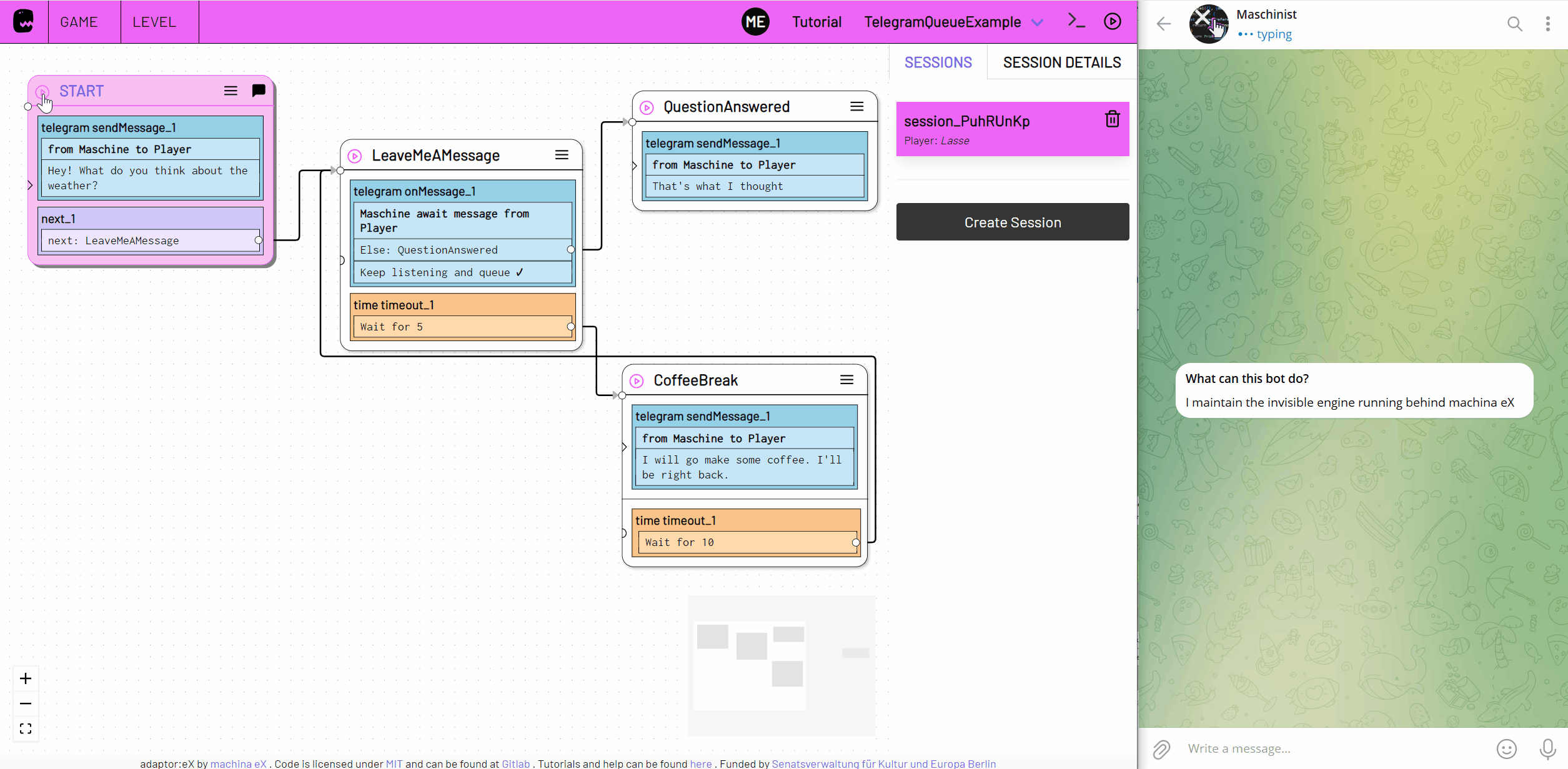
Example Level File
Download: telegram_queue_example.json
Abfrage von Bedingungen (Conditions)
Mit if kann eine oder mehrere Bedingungen abgefragt werden. Dabei wird der Inhalt der Nachricht(en) überprüft, die eingehen, solange der State (mit dieser On Incoming Message action) aktiv ist.
Nutze else um anzugeben was passiert, falls bei einer eingehenden Nachricht keine der if-Bedingungen eingetreten sein sollte.
Um Bedingungen zu if hinzuzufügen klicke auf "add condition".
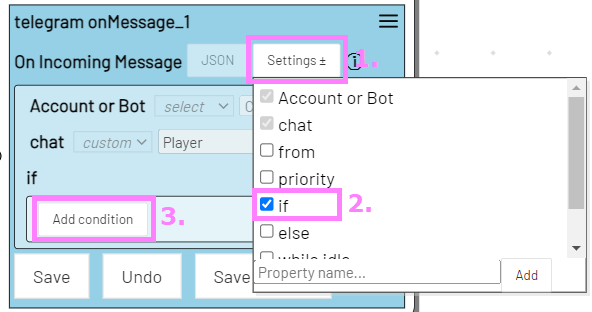
Im Dropdown neben condition 1 besteht nun die Wahl zwischen verschiedenen Abfragearten.
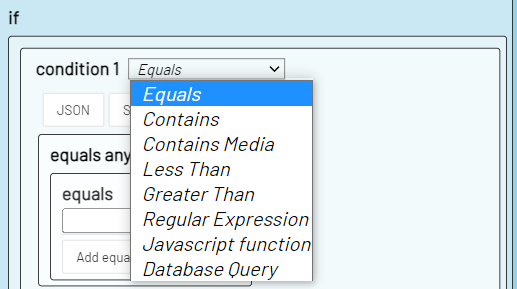
Abfragen
Mit Ausnahme von contains media sind die Abfragearten im Kapitel Bedingungen Abfragen mit Conditions genauer beschrieben.
Die Bedingung trifft zu wenn:
Equals
Der Inhalt der Nachricht entspricht exakt dem oder einem der hier angegebenen Texte.
Contains
Die Nachricht beinhaltet den oder einen der hier angegebenen Texte.
Contains media
Die Nachricht beinhaltet ein Medienformat.
Wähle unter media aus, welches medienformat den next state oder response auslösen wird. Nutze contains any of um dabei verschiedene medienformate zu kombinieren.
Wähle "any" um auf jede eingehende Nachricht, die ein Medienformat enthält zu reagieren.
Wähle "downloadable" um auf jede eingehende Nachricht, die eine Datei enthält, die heruntergeladen werden kann zu reagieren.
Mit der download option können eingehende Dateien heruntergeladen werden.
Medienspezifische Daten können über die action Daten abgerufen werden.
Less Than / Greater Than
Die Nachricht ist eine Zahl dessen Wert Größer oder Kleiner als der hier angegebene Wert ist.
Regular Expression
Die Nachricht matched die hier angegebene RegEx.
Javascript Function
Die javascript Funktion mit der Nachricht als Übergabe Parameter value gibt einen return Wert zurück.
Database Query
Die angegebene mongo query findet mindestens ein Item in der angegebenen collection.
Reaktionen
Wenn eine Bedingung zutrifft, wird eine oder mehrere der unter der condition angegebenen Reaktionen ausgelöst.
On Incoming Message erlaubt 3 Arten um auf eingehende Nachrichten zu reagieren.
respond
Sollte eine der Bedingungen eintreten, kann unter respond eine (oder mehrere) Antwort-Nachricht(en) angegeben werden, die der Account oder Bot als Antwort an den Absender (chat) schickt.
Wenn du mehrere Antwortnachrichten unter respond angibst, wird mit jedem Mal, dass die Bedingung zutrifft, die jeweils nächste Antwort in der Liste gesendet.
Mit der letzten Antwort der Liste wird ggf auch in den next state gewechselt.
Kommen weitere Nachrichten an, die auf die Bedingung zutreffen, werden keine weiteren Antworten geschickt.
Wähle unter mode "reply" aus, wenn dabei die eingehende Nachricht zitiert werden soll.
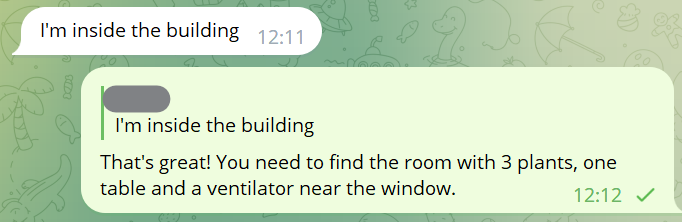
next state
Wenn die Bedingung zutrifft wird in den next state gewechselt.
Wenn du gleichzeitig eine respond Nachricht angegeben hast, wird direkt, nachdem die Antwort verschickt wurde, in den next state gewechselt.
Wenn du gleichzeitig mehrere respond Nachrichten angegeben hast, wird erst, im Anschluss an die letzte Antwort in den next state gewechselt. D.h. next state wird erst ausgelöst, wenn die Bedingung so oft auf eingehende Nachrichten zutraf, wie du respond Nachrichten angegeben hast.
Wenn keine weitere Antwort zur Verfügung steht und kein next state angegeben ist, die Bedingung aber erneut eintrifft, passiert nichts.
download
download erlaubt es Dateien herunterzuladen, wenn mit contains media eingehende Nachrichten auf Medienformate überprüft wurden. Die Formate "photo", "image", "document", "audio", "voice", "video" und "sticker" enthalten Mediendateien die heruntergeladen werden können.
Gib unter directory an, unter welchem Dateipfad die Datei gespeichert werden soll. Relative Pfade (beginnen ohne '/' oder mit './') beziehen sich auf den Ort des File Ordners deiner adaptor:ex Installation. Beachte, dass der Dateipfad bereits existieren muss.
Heruntergeladene Dateien haben einen automatisch generierten Dateinamen. Du kannst mit filename einen eigenen Namen für die Datei festlegen. Beachte, dass es sich dabei um den Namen ohne Dateiendung (.jpg, .png, .wav ...) handelt. Die Dateiendung wird, je nach Dateityp, automatisch angehängt.
Auf den vollen dateipfad inklusive Dateinamen kannst du anschließend in der action variable zugreifen. Du kannst unter variable zusätzlich eine lokale variable erstellen, die den Dateipfad enthält.
Beispiel:
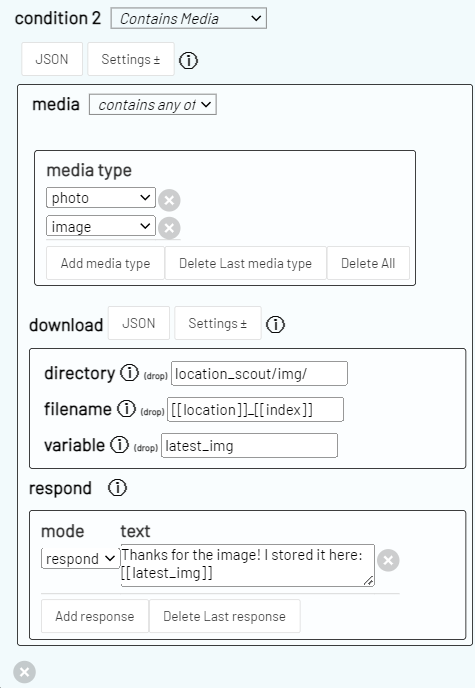
Hier wird die Nachricht auf "photo" und "image" Medien überprüft die anschließend ins Files Verzeichnis unter "location_scout/img/" heruntergeladen werden.
Der filename ist hier variabel und hängt von den variablen location und index ab. Die response message enthält den unter der variable "latest_img" angegebenen Dateipfad. Ein heruntergeladenes Photo könnte etwa unter ~/adaptorex/games/Tutorial/files/location_scout/img/backyard_3.jpg zu finden sein.
Action Daten
On Incoming Message speichert abhängig vom message Typ unterschiedliche Informationen ab.
Du kannst auf die Daten über die action data variable zugreifen. Nutze etwa:
[[state.MyState.onMessage_1.text]]
Um auf den zuletzt eingegangenen Nachrichtentext der obersten On Incoming Message action im State MyState zuzugreifen.
Ausgangsdaten
Die folgenden Eigenschaften sind immer in On Incoming Message action Daten enthalten:
id
Die Telegram id der eingehenden message.
date
Der Zeitpunkt an dem die Nachricht in den chat gesendet wurde.
from_id
Die Telegram id des users, der die Nachricht (in den chat) geschickt hat. Entspricht der id, die im entsprechenden Item in der 'chats' oder 'players' collection unter telegram.id angegeben ist.
peer_type
Die Art des chats in dem auf eingehende Nachrichten gehört wird. In einem einzelchat mit einem player ist peer_type = user. In einem Gruppenchat ist peer_type = chat.
peer
Die Telegram id des Einzel- oder Gruppenchats in den die Nachricht geschickt wurde.
Handelt es sich um einen Einzelchat (peer_type ist user) ist peer == from_id.
Handelt es sich um einen Gruppenchat (peer_type ist chat) ist peer die id des chats und entspricht der telegram.id des Items in der 'chats' collection, dass in der On Incoming Message Action als chat angegeben ist.
Optionale Daten
Einige action Daten sind nur verfügbar, wenn es sich bei der letzten eingegangenen Nachricht um einen bestimmten Nachrichten Typ handelt. match ist nur verfügbar, wenn eine der if Bedingungen auf die letzte eingegangene Nachricht zutraf.
text
Der Text der eingehenden Textnachricht. Wenn Medien Nachrichten eine "caption" enthalten wird diese auch als text gespeichert.
match
Der text oder Teil des Textes, auf den die if Bedingung zutraf.
media
Der Medien Typ der eingegangenen Nachricht. Kann einen der Folgenden Werte annehmen:
"photo", "image", "document", "audio", "voice", "video", "sticker", "geo","geolive", "contact", "poll", "webpage", "venue", "game", "dice" oder "invoice"
Einige Medien Nachrichten speichern zusätzliche Werte in den action Daten ab (s.u.).
download
Der Dateipfad der heruntergeladenen Medien Datei. Siehe download.
first_name
Die Vorname Angabe der eingegangenen "contact" Media Message.
last_name
Die Nachname Angabe der eingegangenen "contact" Media Message.
phone
Die Telefonnummer Angabe der eingegangenen "contact" Media Message.
contact_id
Die Telegram id Angabe der eingegangenen "contact" Media Message.
lat
Der Längengrad (Latitude) der eingegangenen "geo", "geolive" oder "venue" Media Message.
long
Der Breitengrad (Longitude) der eingegangenen "geo", "geolive" oder "venue" Media Message.
title
Der Name des Ortes, der eingegangenen "venue" Media Message
address
Die Adresse des Ortes, der eingegangenen "venue" Media Message.
provider
Der Betreiber des Ortes, der eingegangenen "venue" Media Message.
venue_id
Die Telegram id des Ortes, der eingegangenen "venue" Media Message.
venue_type
Die Kategorie des Ortes, der eingegangenen "venue" Media Message.
value
Der Würfelwert der eingegangenen "dice" Media Message.
emoticon
Das verwendete emoticon der eingegangenen "dice" Media Message.